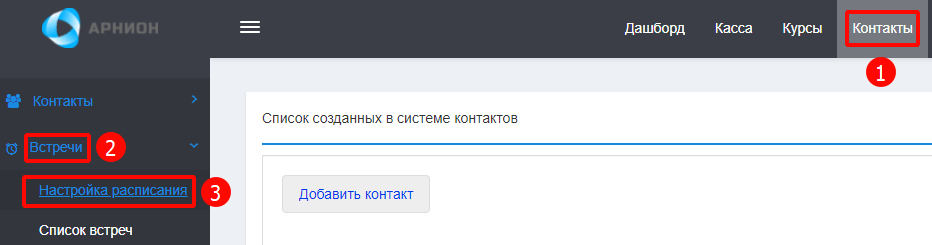Календарь встреч – это удобный инструмент для выбора времени встречи на отдельной странице с доступом по ссылке, и с быстрым добавлением запланированного мероприятия в Google Календарь.
Чтобы забронированный предполагаемым собеседником временной слот встречи был успешно зарезервирован в вашем Google Календаре, необходимо произвести настройки интеграции с Google. Их мы и рассмотрим в данной инструкции.
Интеграция
- Календари (4) – Подключить. Подключить можно как личный, так и профессиональный Google аккаунт.
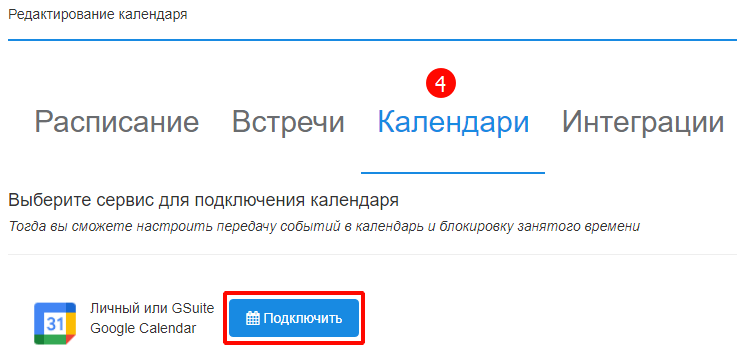
- Если вы уже авторизованы в Google, система предложит выбрать аккаунт для подключения Календаря встреч. Если не авторизованы, появятся поля авторизации, куда требуется ввести данные от подключаемого Google аккаунта.
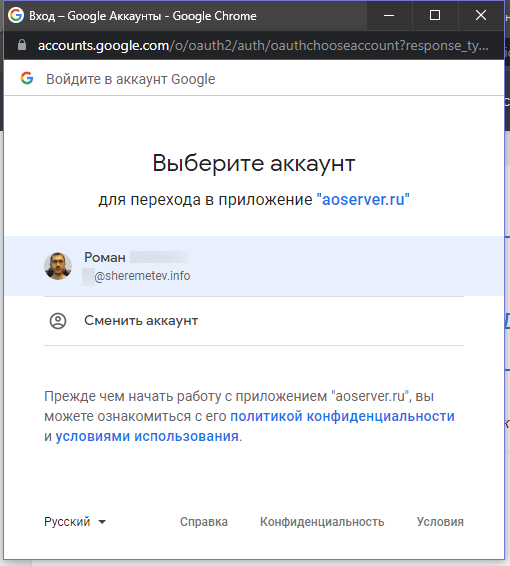
- Подтвердите разрешение сервису АвтоОфис вносить изменения в подключаемом Google Календаре. Нажмите кнопку Разрешить (5)
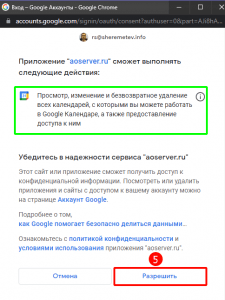
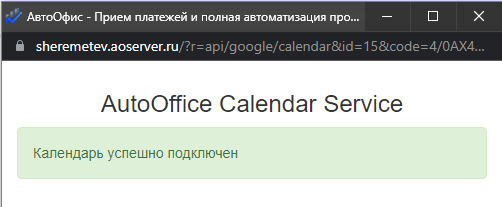
- Календарь успешно подключен. Страница интеграции автоматически обновится и ее интерфейс поменяется.
- В разделе Календарь для событий из сервиса отображается тот Google Календарь, в который будут добавляться все события, на которые записались через сервис Календарь встреч.
В разделе Календари для блокировки событий отображается список календарей, из которых также загружается занятое время для невозможности записи. Например, когда здесь подключен календарь Праздники России, и собеседник попытается записаться на время, которое выпадает на общероссийский праздник, то сделать он этого не сможет, так как сервис автоматически исключит возможность записи на праздничные дни, загрузив данные из дополнительных календарей для блокировки. При необходимости этот список можно отредактировать, нажав кнопку Изменить
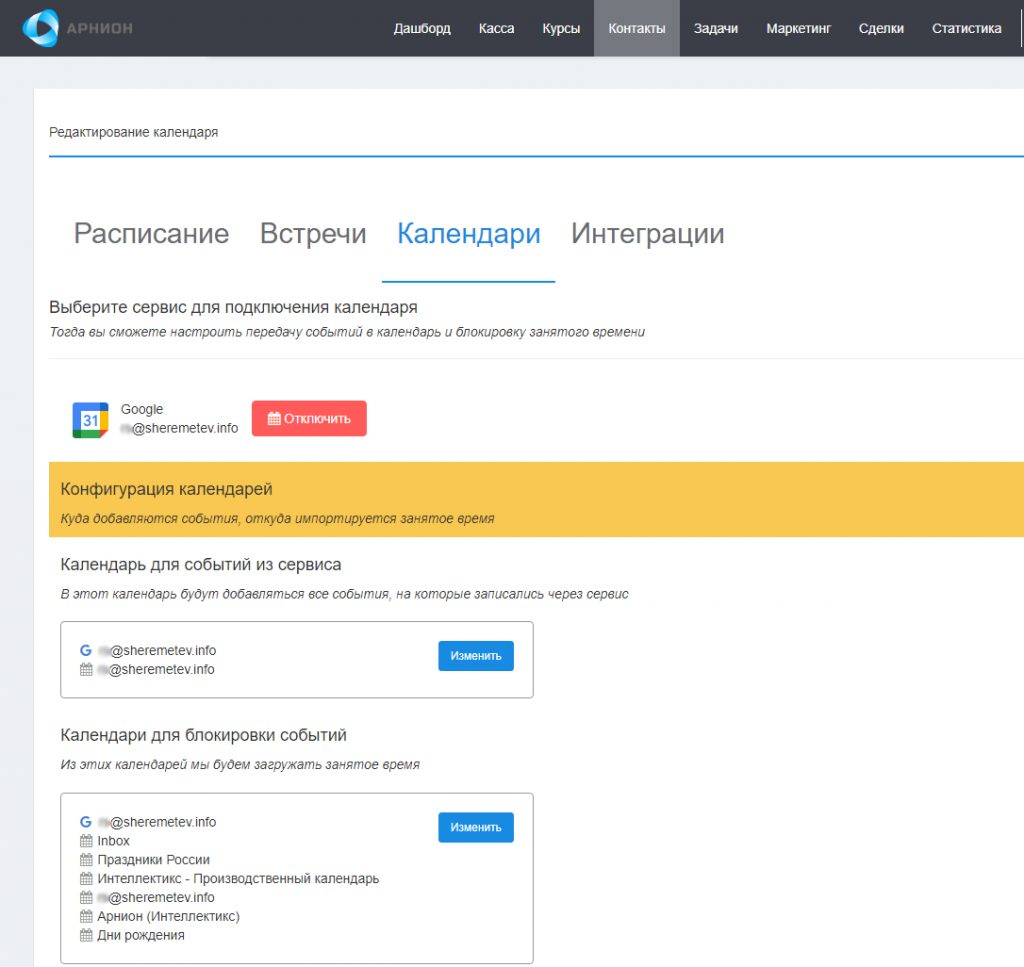
- Интеграция произведена! Теперь необходимо сделать контрольную проверку.
Проверка добавления встречи
- Переходим на вкладку Расписание (6) и копируем ссылку Страницы записи на встречу, нажав иконку копирования (7). Затем нажимаем в браузере Google Chrome на иконку настроек и открываем окно в режиме инкогнито. Вставляем в режиме инкогнито в адресную строку браузера скопированную ссылку.
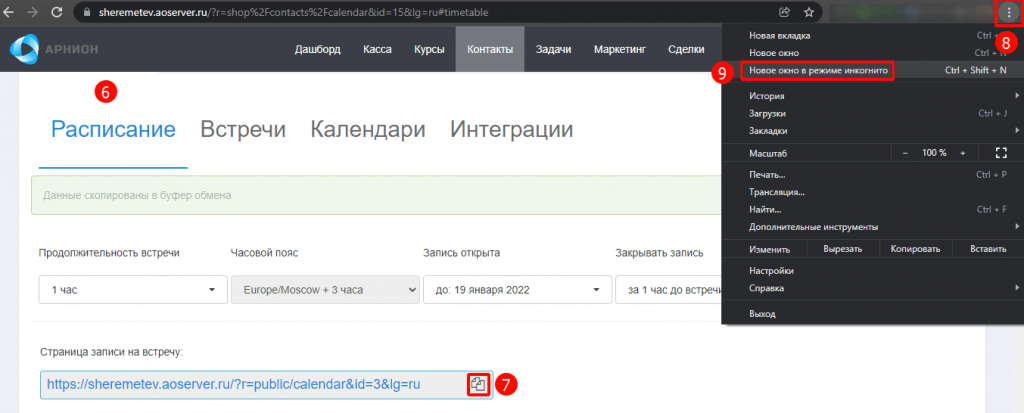
- Выбираем дату и временной слот для условной встречи. Вводим во всплывающем окне тестовые данные клиента/посетителя встречи и жмем кнопку Запланировать. Встреча создана.
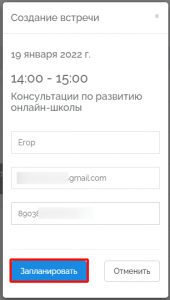
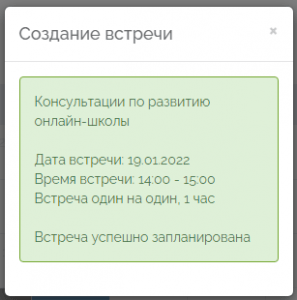
- Участникам встречи автоматически высылается письмо с данными запланированной встречи. Чтобы добавить мероприятие в Google Календарь, требуется нажать ссылку в письме Добавить в календарь.
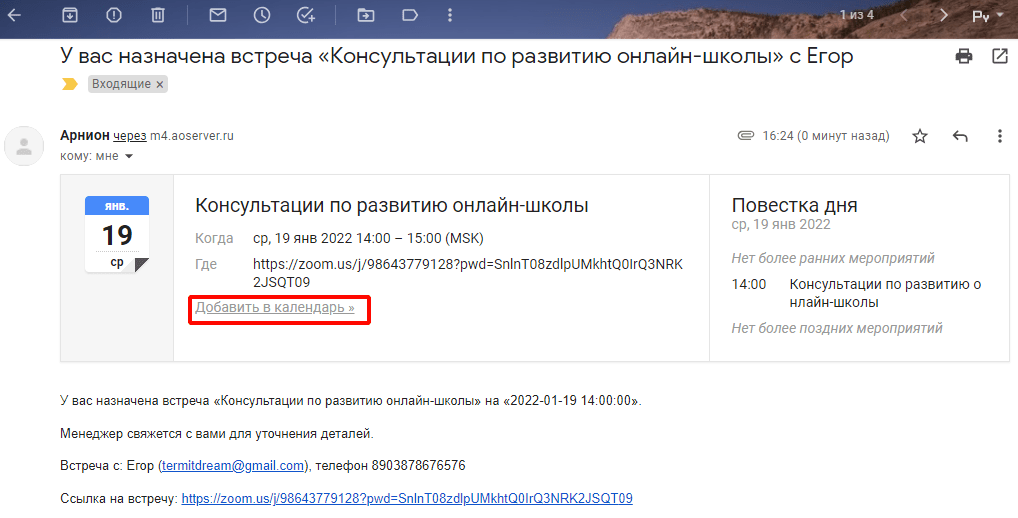
- После этого откроется страница добавления мероприятия, где нужно нажать кнопку Сохранить. При желании здесь же можно задать индивидуальные настройки уведомлений о встрече, чтобы календарь присылал вам уведомления и не позволил пропустить запланированное мероприятие.
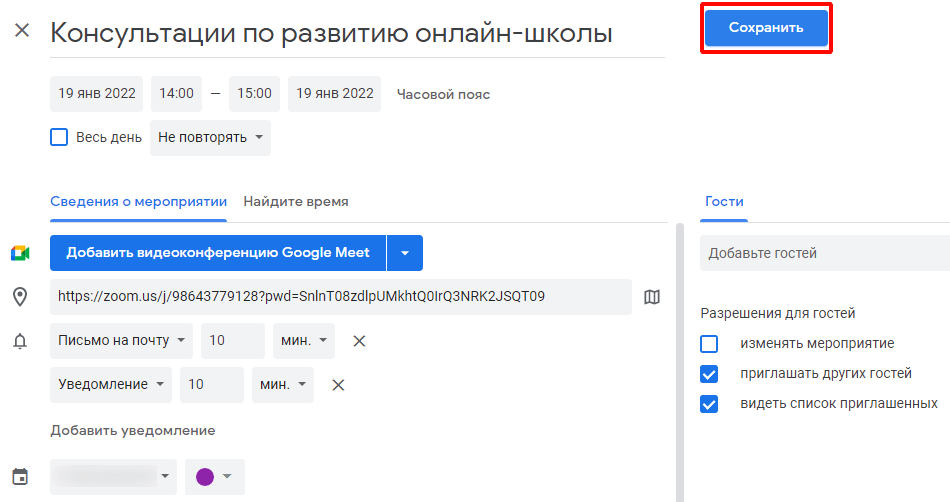
- Готово! Встреча добавлена в Google Календарь!
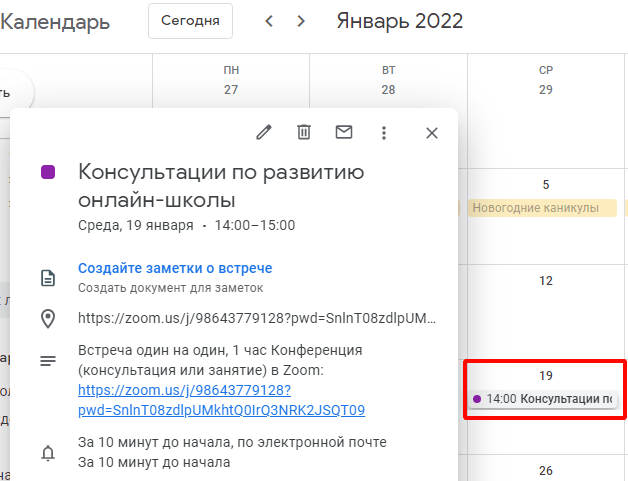
- Кроме этого, в Календаре встреч на вкладке Встречи также появилась запланированная тестовая встреча. Обратите внимание, что здесь дополнительно отображается ссылка на Zoom конференцию, созданная автоматически. Как настроить интеграцию с Zoom для автоматической генерации ссылок, рассмотрено в данной инструкции.
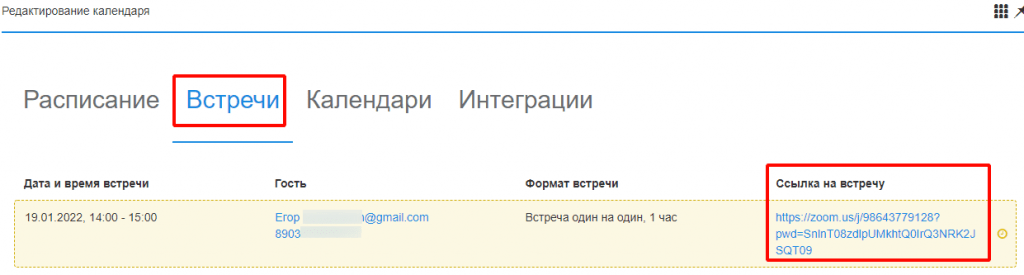
Теперь, после произведенных настроек интеграции, добавление планируемой встречи в Google Календарь занимает меньше минуты, так как происходит в полуавтоматическом режиме. После добавления вы уже не пропустите встречу, Google напомнит вам о ней.
Экономьте свое время, используя удобный и полезный сервис Календарь встреч от АвтоОфис.